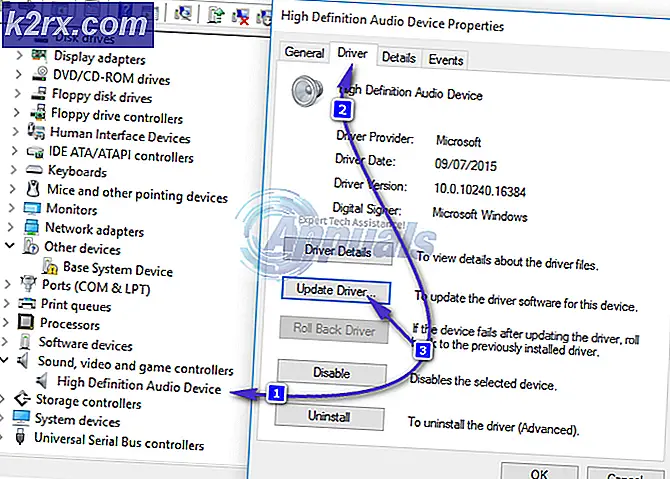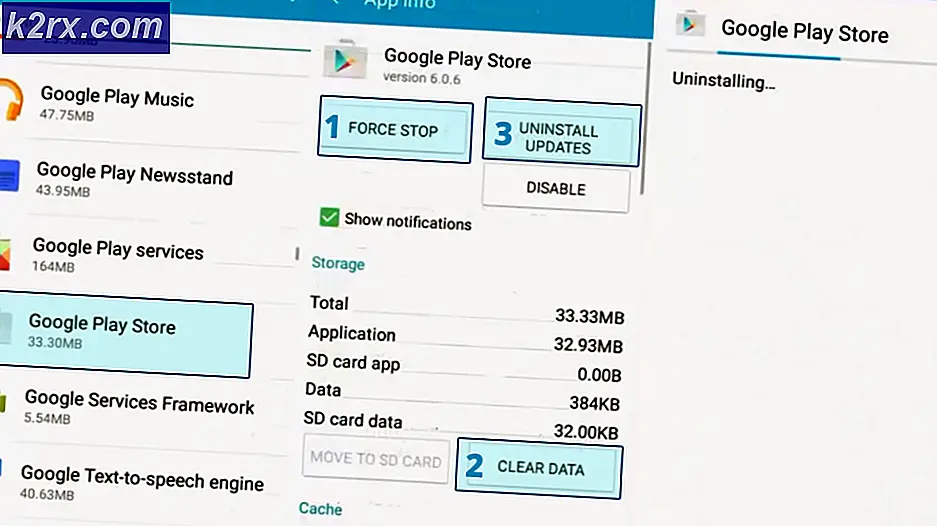ปรับแต่ง PuTTy: เปลี่ยนพื้นหลังและสีตัวอักษรใน PuTTy
PuTTy เป็นไคลเอนต์ SSH และ Telnet แบบโอเพนซอร์สที่ใช้งานได้ฟรีซึ่งใช้เพื่อเชื่อมต่อกับเซิร์ฟเวอร์ระยะไกล ผ่าน PuTTy คุณสามารถเชื่อมต่อและดำเนินการคำสั่งบนเซิร์ฟเวอร์ Linux / Unix ระยะไกล อย่างไรก็ตามผู้ใช้ใหม่บางคนอาจมองหาการตั้งค่าเพื่อเปลี่ยนพื้นหลังและสีแบบอักษรใน PuTTy ในบทความนี้เราจะแสดงวิธีการเปลี่ยนพื้นหลังและสีแบบอักษรใน PuTTy
การเปลี่ยนสีพื้นหลังใน PuTTy
การเปลี่ยนสีพื้นหลังสามารถช่วยให้ดวงตาดูดีขึ้นขณะทำงานในหน้าต่างบรรทัดคำสั่ง การตั้งค่าสำหรับการเปลี่ยนสีพื้นหลังในไฟล์ อ้วน สามารถพบได้ในหน้าต่างการตั้งค่าการกำหนดค่า คุณสามารถเลือกสีที่โหลดไว้ล่วงหน้าหรือป้อนค่า RGB ของคุณเองสำหรับสี ทำตามขั้นตอนด้านล่างเพื่อเปลี่ยนสีพื้นหลังใน PuTTy:
- ถือ Windows และกด ส เพื่อเปิดฟังก์ชันการค้นหา ประเภท ผงสำหรับอุดรู แล้วกด ป้อน เพื่อเปิด
บันทึก: ถ้าคุณอยู่ในเซสชั่นแล้ว คลิกขวา บน PuTTy หน้าต่างคำสั่ง และเลือกไฟล์ คซกการตั้งค่า nge ตัวเลือก - คลิกที่ สี ตัวเลือกภายใต้ หน้าต่าง มาตรา. ตอนนี้เลือก พื้นหลังเริ่มต้น ในเมนูรายการและคลิกไฟล์ ปรับเปลี่ยน ปุ่ม.
- เลือก สีที่คุณต้องการสำหรับพื้นหลังหรือคุณสามารถสร้างไฟล์ สีที่กำหนดเอง โดยปรับตัวเลือกทางด้านขวา คลิก ตกลง หลังจากเลือกสีแล้ว
- ตอนนี้คลิกที่ไฟล์ สมัคร และตรวจสอบพื้นหลังของหน้าต่างเซสชัน
การเปลี่ยนสีตัวอักษรใน PuTTy
การเปลี่ยนสีของฟอนต์จะขึ้นอยู่กับสีพื้นหลัง หากทั้งสีพื้นหลังและสีตัวอักษรไม่ใช่ชุดค่าผสมที่ดีสำหรับกันก็จะดูไม่ดีและไม่สามารถอ่านได้ พื้นหลังบางอย่างเช่นสีดำสามารถใช้ได้กับทุกสีแบบอักษรยกเว้นสีดำ ดังนั้นคุณสามารถค้นหาสิ่งที่ดีที่สุดสำหรับตัวคุณเอง ทำตามขั้นตอนด้านล่างเพื่อเปลี่ยนสีของแบบอักษรใน PuTTy:
- ถือ Windows และกด ส เพื่อเปิดฟังก์ชันการค้นหา ค้นหา ผงสำหรับอุดรู แล้วกด ป้อน เพื่อเปิด
บันทึก: หากคุณอยู่ในโหมดเซสชันแล้ว คลิกขวา บนหน้าต่างคำสั่งและเลือก เปลี่ยนการตั้งค่า ตัวเลือกเพื่อเปิดหน้าต่างการกำหนดค่า - ไปที่ไฟล์ สี การตั้งค่าภายใต้ หน้าต่าง รายการทางด้านซ้าย คลิกที่ ค่าเริ่มต้นเบื้องหน้า ในเมนูรายการแล้วกดปุ่ม ปรับเปลี่ยน ปุ่ม.
- เลือก สีที่คุณต้องการหรือคุณสามารถทำอะไรก็ได้ สีที่กำหนดเอง โดยปรับสีทางด้านขวา หลังจากเลือกสีแล้วให้คลิก ตกลง แล้วกดปุ่ม สมัคร ปุ่มสำหรับการตั้งค่า
- สีฟอนต์จะเปลี่ยนไปในหน้าต่างคำสั่งดังที่แสดงด้านล่าง:
คุณยังสามารถปรับสีสำหรับตัวเลือกอื่น ๆ ได้ในลักษณะเดียวกัน ตัวเลือกอินเทอร์เฟซเพิ่มเติมสามารถพบได้ในตัวเลือกลักษณะที่ผู้ใช้สามารถเพิ่มขนาดของแบบอักษรช่องว่างระหว่างบรรทัดและอื่น ๆ